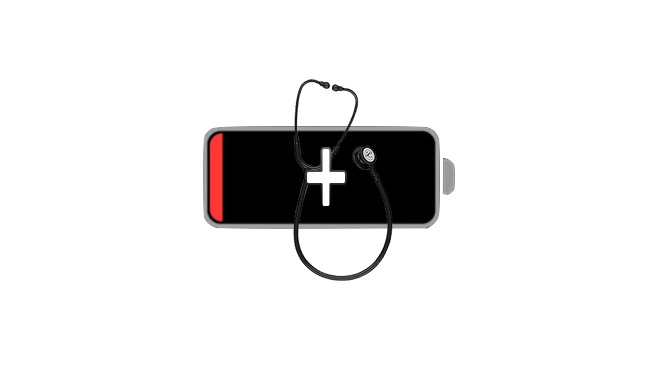
Voici la suite de l’article sur les petits trucs qui pourront vous aider à préserver la confidentialité de votre iPhone ainsi que l’autonomie de sa batterie
Le rapport de confidentialité des apps offre un aperçu complet de la façon dont les applications traitent vos données. Vous pourrez ainsi voir la fréquence à laquelle elles font usage de l’autorisation que vous leur avez accordée pour accéder à certains types de données et aux capteurs de vos appareils. Ce rapport affiche les informations recueillies au cours des sept derniers jours dans les sections suivantes : Accès aux données et aux capteurs, Activité réseau des apps, Activité réseau des sites web et Domaines les plus contactés.
Le Rapport de confidentialité des apps se trouve dans Confidentialité > Rapport de confidentialité des apps, tout au bas de la page.
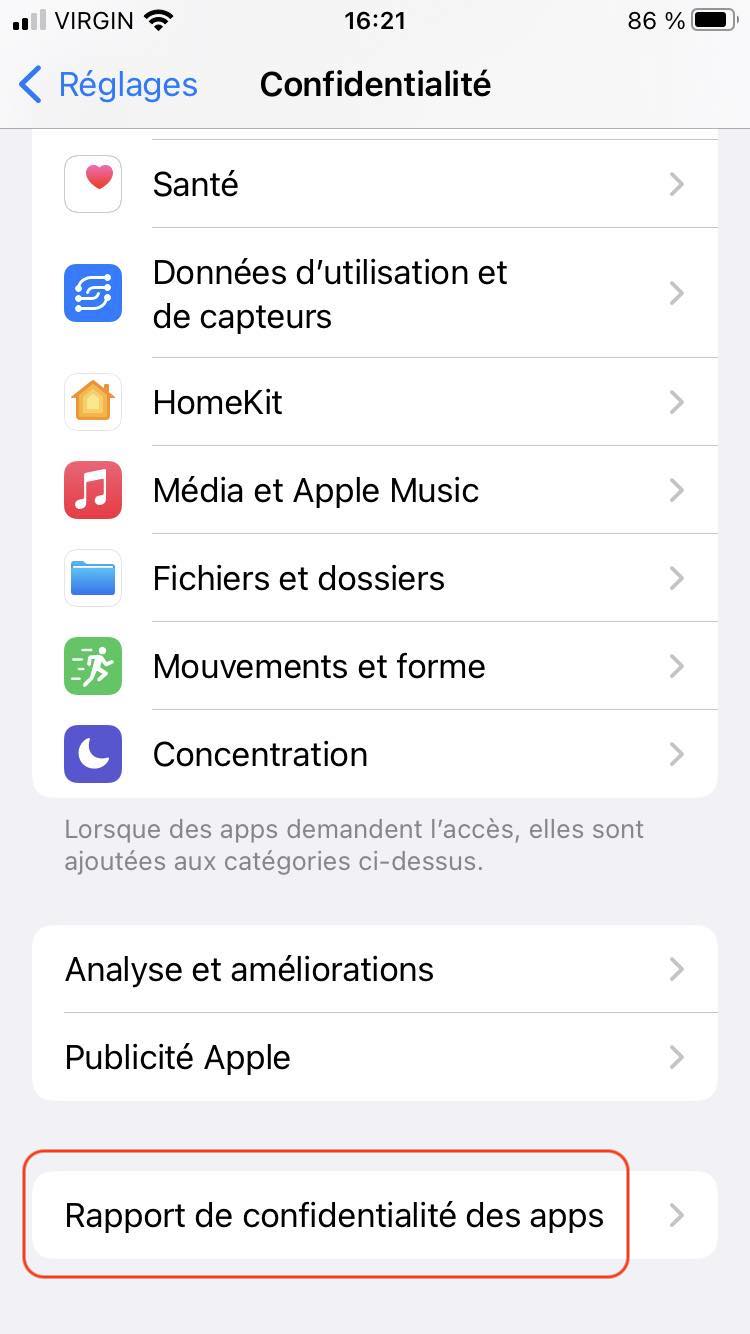
La liste des applications répertoriées dans le rapport vous permettra de voir à quel type de données chacune d’elles a accédé. De cette façon, vous pourrez révoquer l’accès de vos données à une application si vous estimez que ce dernier n’est pas essentiel au fonctionnement de votre appareil.
Lorsqu’elle est activée, la fonction Push de Mail surveille en permanence l’arrivée de nouveaux messages et vous informe dès que ceux-ci atterrissent dans votre boîte de réception. Cela consomme bien sûr de l’énergie et réduit l’autonomie de la batterie de votre iPhone. Pour économiser cette précieuse énergie, il est conseillé de désactiver Push et d’ajuster la fréquence à laquelle votre appareil relève les nouveaux messages. Pour cela, allez dans Réglages > Mail > Comptes > Nouvelles données.
En descendant un peu plus bas sur la page, à la section Récupération des données, vous pourrez choisir à quelle fréquence Mail doit relever les nouveaux messages.
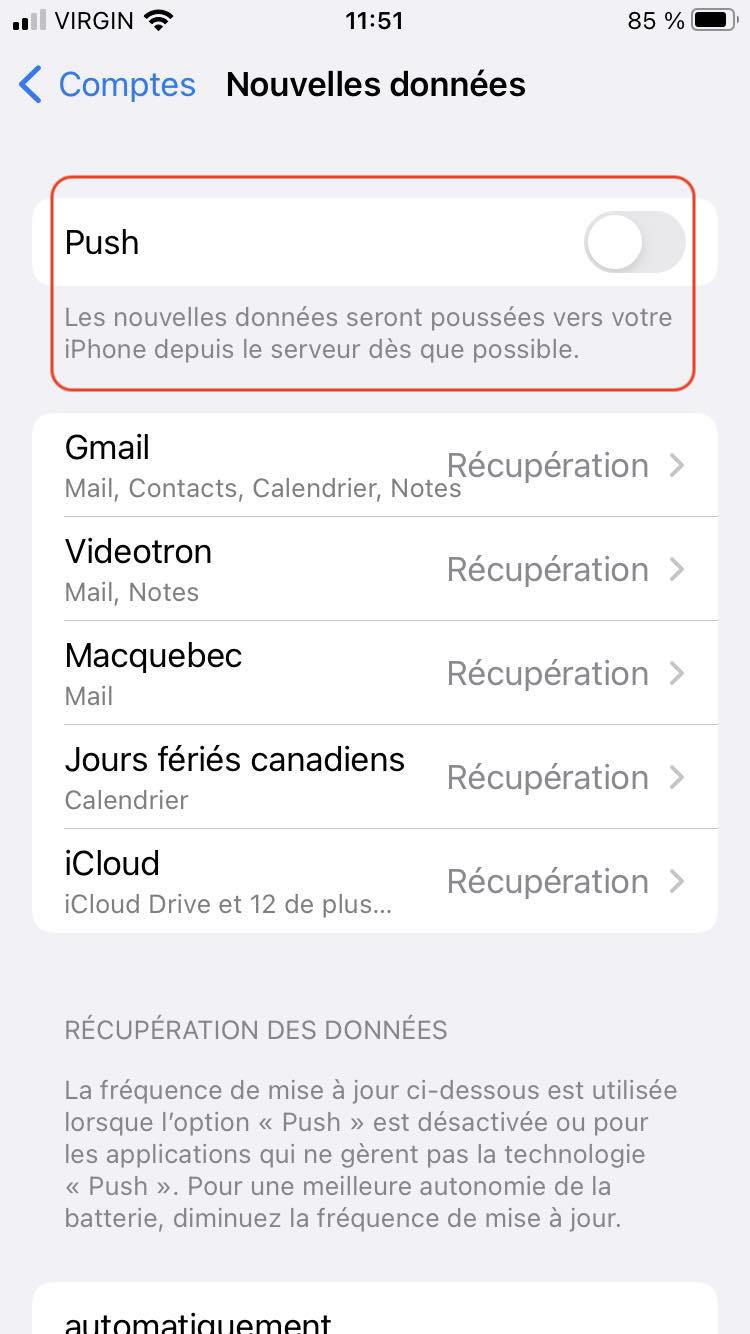
Vous l’ignorez peut-être, mais lorsque vous ouvrez un courriel affichant de la publicité, les images qu’il contient ne sont pas vraiment là. Pas vraiment là, car elles ne sont pas ajoutées au courriel comme le serait une pièce jointe. Elles sont plutôt logées sur un serveur. (Si vous ouvrez de très vieux courriels, vous verrez bien souvent que les images qu’ils contenaient ont disparu. Elles ne sont tout simplement plus sur le serveur). Ces images, c’est ce qu’on appelle du contenu distant.
Le contenu distant sert entre autres à alléger le courriel. Comme les images sont « ailleurs », son poids s’en trouve réduit, de même que la bande passante utilisée pour l’expédier. Il peut aussi faire office de lien cliquable pour vous amener sur le site web de l’expéditeur. Son usage le plus pernicieux demeure cependant sa capacité à recueillir des informations sur votre activité dans Mail, comme savoir quand et combien de fois vous avez ouvert un courriel et si vous l’avez transféré. Il peut également révéler votre adresse IP et d’autres informations qui serviront à dresser un profil de vos habitudes et à vous localiser.
Pour protéger des regards indiscrets votre activité dans Mail, allez dans Réglages > Mail > Protection de la confidentialité et activez Protéger l’activité de Mail.
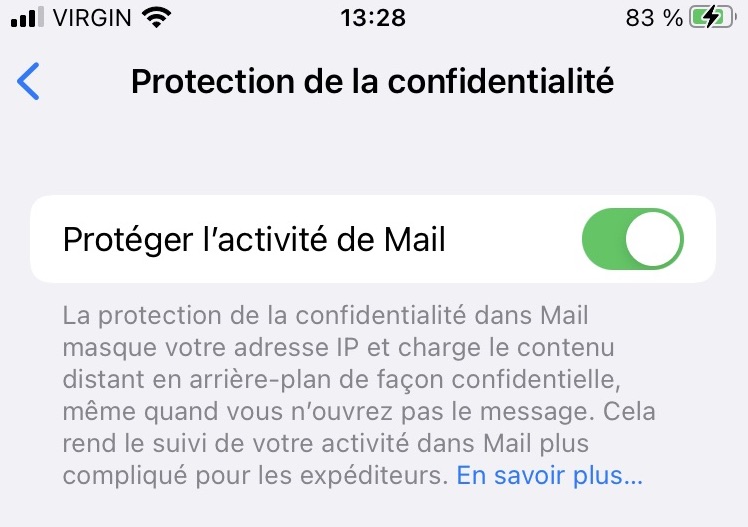
Sachez qu’en bloquant le contenu disant, vous risquez de recevoir des courriels ne contenant aucune image. Cela ne les rend pas illisibles pour autant. Néanmoins, l’absence d’images pourrait demander un peu plus d’effort pour cerner rapidement le sujet d’un message.
Le réglage automatique de la luminosité permet de réduire l’éclairage en fonction de la lumière ambiante. Et celle évidemment de l’énergie consommée par la batterie. Allez dans Réglages > Accessibilité > Affichage et taille du texte. Tout en bas, activez Réglage automatique.
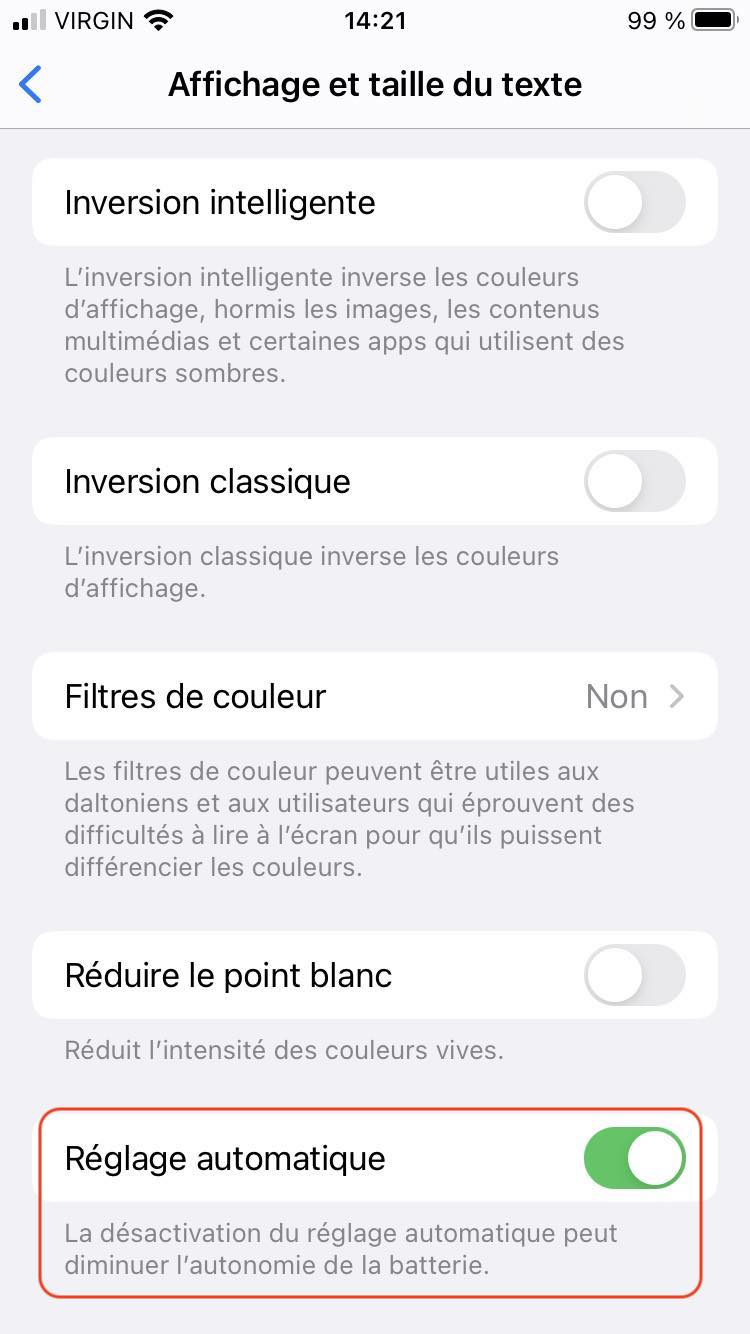
Afin d’éviter que la batterie de votre iPhone ne prenne de l’âge trop rapidement, il est conseillé de le débrancher de la prise dès que la charge atteint 100 %. Il existe pour cela une fonction permettant de stopper temporairement la recharge à 80 % et de la relancer jusqu’à ce qu’elle atteigne la capacité maximale. Cette fonction se base sur vos habitudes de vie. Par exemple, si vous branchez votre appareil au coucher et le débranchez au réveil, l’iPhone calculera l’écart de temps et ajustera la recharge en fonction de ces paramètres. Allez dans Réglages > Batterie > État de la batterie et activez Charge optimisée.
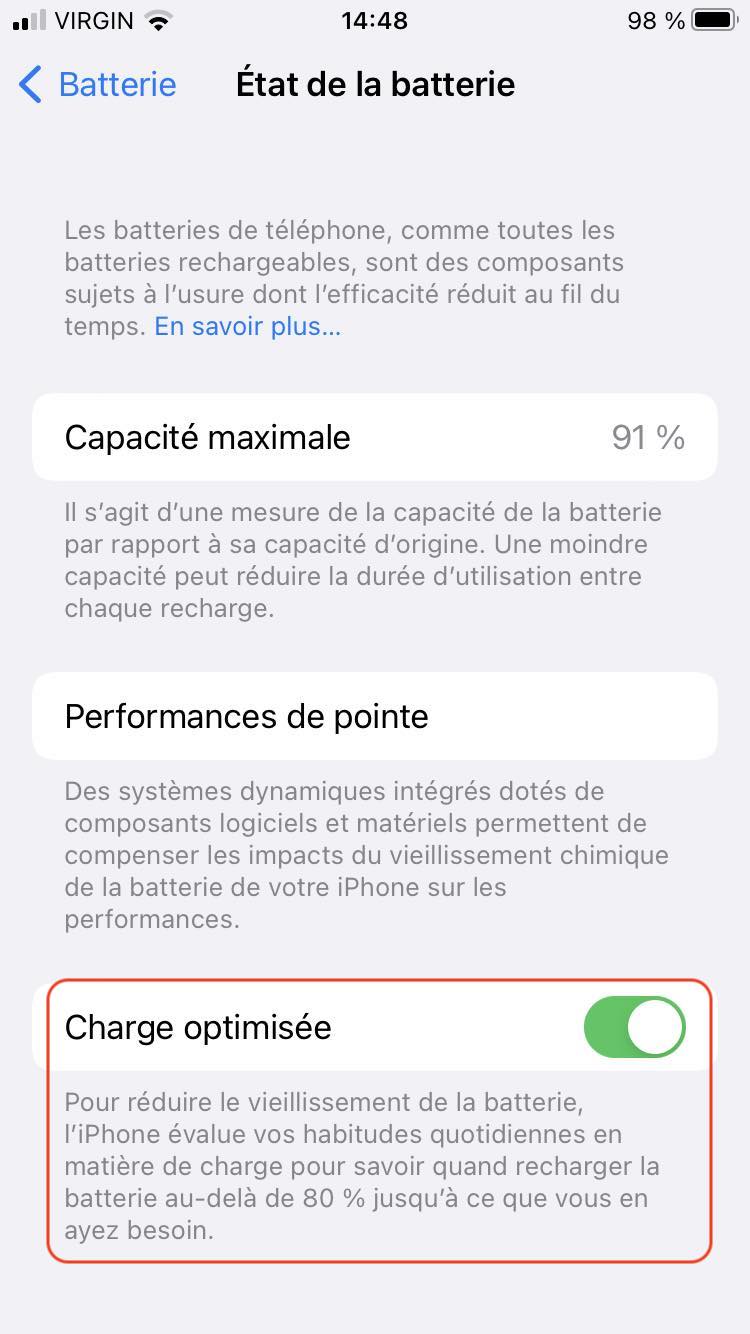
Pour préserver l’autonomie de votre batterie et économiser vos données cellulaires, allez dans Réglages > Réseau cellulaire et, tout en bas, désactivez iCloud Drive. De cette façon, vos données seront transférées seulement lorsque vous vous brancherez à un réseau WiFi.
De même, vous pouvez désactiver la fonction Assistance WiFi. Celle-ci permet au réseau cellulaire de prendre le relais lorsque la connectivité WiFi est mauvaise ou inexistante. Une fonction utile, mais qui peut aussi vous jouer des tours si le passage d’un réseau à l’autre n’est pas apparent au moment où vous utilisez votre appareil pour jouer ou de regarder un film, deux activités particulièrement énergivores. À ce propos, l’ajout d’un message d’alerte dans les notifications lorsque l’iPhone passe du réseau WiFi au réseau cellulaire serait le bienvenu. M. Cook, si vous passez par ici…
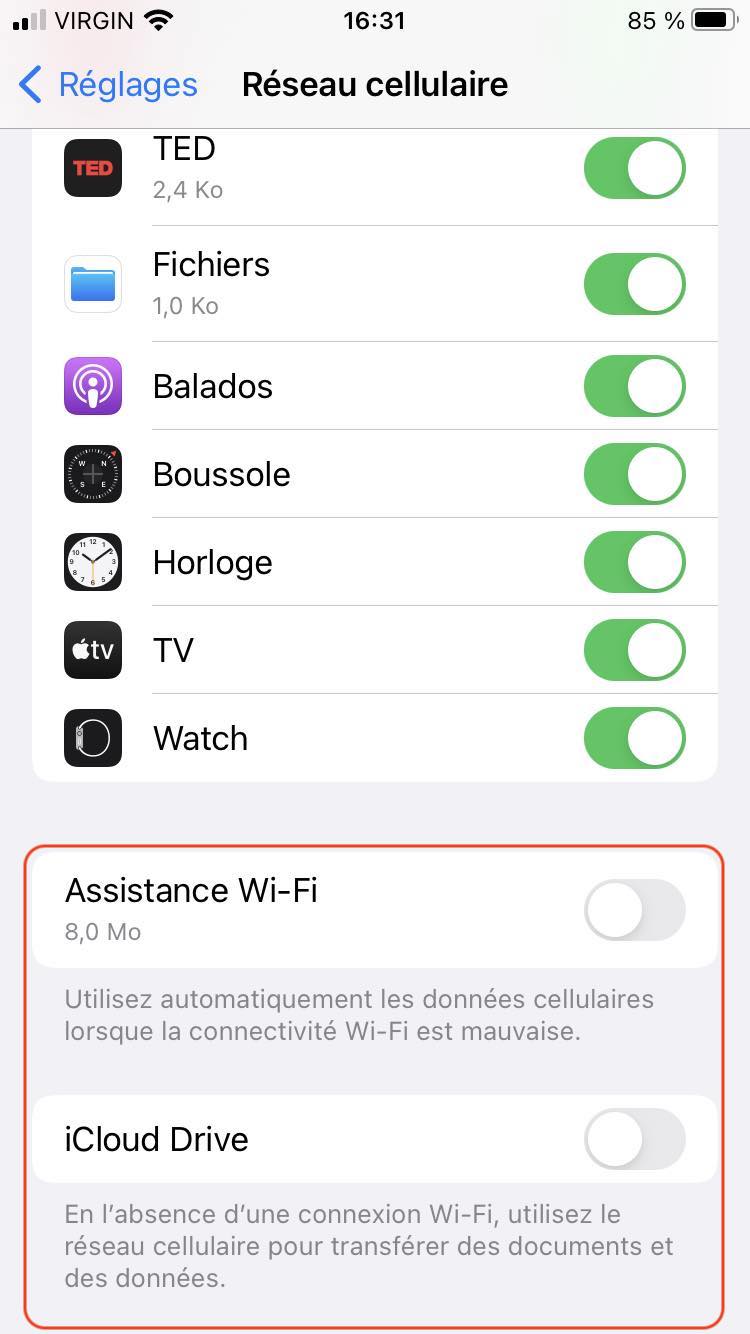
Lorsque de nombreux onglets sont ouverts dans Safari, l’iPhone consomme inutilement une grande quantité de mémoire. Afin de lui éviter ce tourment, allez dans Réglages > Safari > Fermer les onglets. L’option Manuellement est cochée par défaut. Modifiez alors la fréquence pour que les onglets se ferment automatiquement après un jour, une semaine ou un mois.
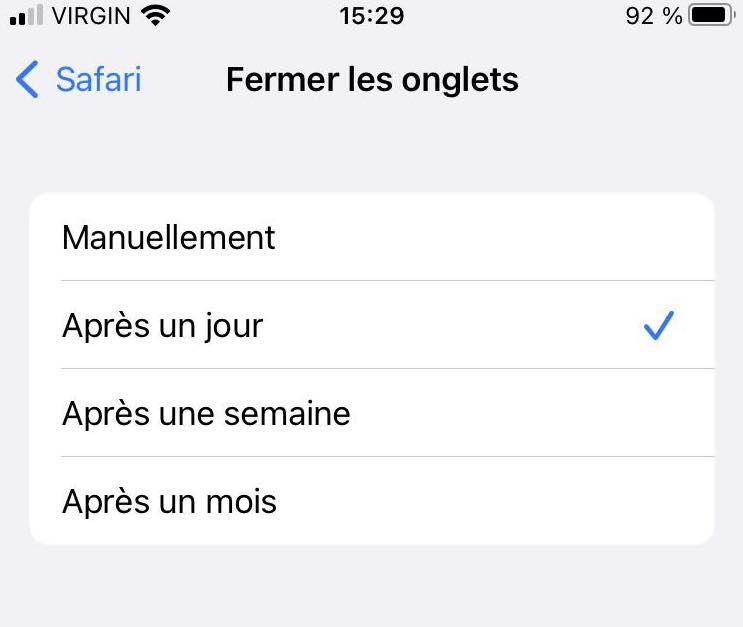
Revenez une page en arrière et allez à Masquer l’adresse IP. Cochez Aux traqueurs. Ainsi, les sites web que vous visitez ne pourront voir votre adresse IP et ne pourront vous suivre à la trace.
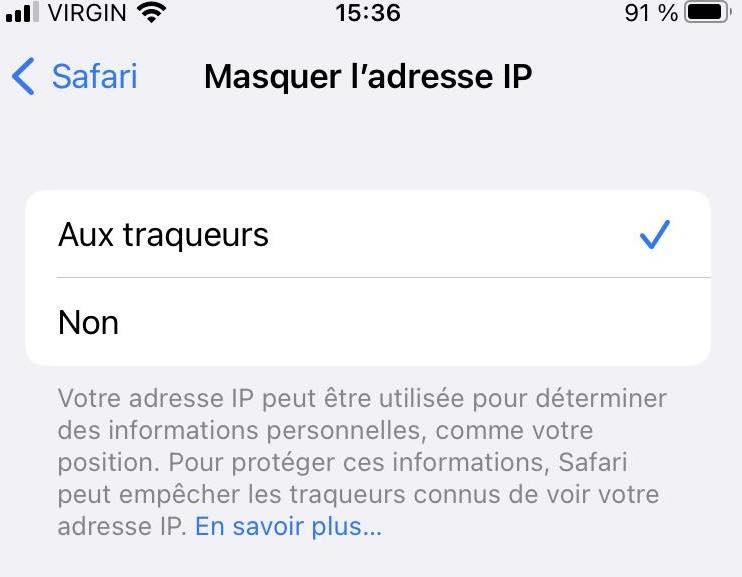
La fonction Relais privé est apparue avec iOS 15. Elle agit un peu comme un VPN.
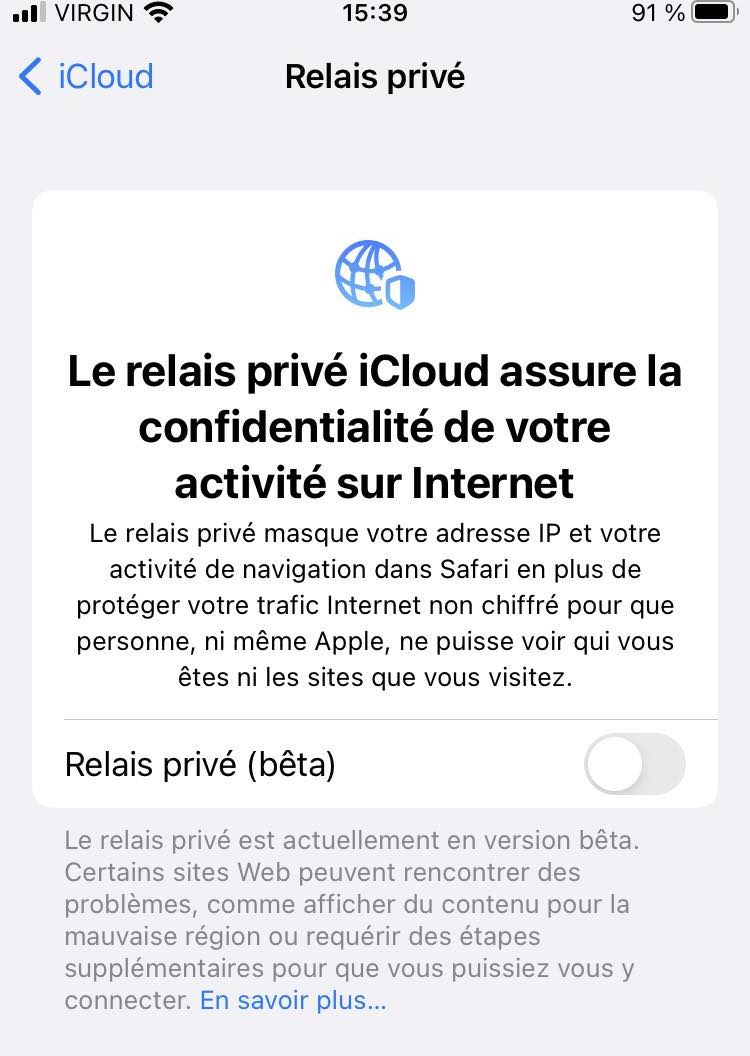
Cette fonction étant toujours en phase bêta, elle n’est pas exempte de problèmes. À ceux mentionnés par Apple, il faudrait ajouter la vitesse de connexion qui chute parfois de façon vertigineuse. L’auteur de ces lignes a vu la sienne passer de 400 Mb/s à 30 Mb/s. Rien de moins. À vous de décider d’activer ou non cette fonction. Pour vous aider à faire votre choix, vous pouvez installer sur votre appareil Speedtest d’Ookla. Il s’agit d’une application servant à mesurer la vitesse de connexion.
Voilà qui met fin pour l’instant à cette série de trucs et astuces. En espérant qu’ils vous soient utiles. Si vous en connaissez d’autres, n’hésitez pas à les partager avec nous dans les commentaires.
Recevez quotidiennement les dernières nouvelles de l’univers Apple
Inscrivez-vous dès maintenant pour avoir accès aux dernières nouvelles et à des promotions exclusives!
Commentaires